
Πίνακας περιεχομένων:
- Βήμα 1: Ανοίξτε το GarageBand
- Βήμα 2: Επιλέξτε "Άδειο έργο"
- Βήμα 3: Επιλέξτε "Όργανο λογισμικού"
- Βήμα 4: (Προαιρετικό) Απενεργοποίηση συναρτήσεων Μετρονόμου και Καταμέτρησης
- Βήμα 5: Δημιουργήστε μια κενή περιοχή MIDI
- Βήμα 6: Αυξήστε το μήκος της περιοχής MIDI
- Βήμα 7: Ανοίξτε την προβολή περιοχής MIDI
- Βήμα 8: Αλλάξτε την προβολή και δημιουργήστε την πρώτη σας σημείωση
- Βήμα 9: Τοποθετήστε τη Σημείωση στη σωστή ώρα, βήμα και μήκος
- Βήμα 10: Ολοκληρώστε το Μέτρο 1
- Βήμα 11: Ολοκληρώστε το Μέτρο 2
- Βήμα 12: Ολοκληρώστε το Μέτρο 3
- Βήμα 13: Ολοκληρώστε το Μέτρο 4
- Βήμα 14: Ολοκληρώστε το Μέτρο 5
- Βήμα 15: Ολοκληρώστε τα μέτρα 6 και 7
- Βήμα 16: Ολοκληρώστε το Μέτρο 8
- Βήμα 17: Ολοκληρώστε το Μέτρο 9
- Βήμα 18: Ολοκληρώστε τα μέτρα 10, 11 και 12
- Βήμα 19: Ολοκληρώστε το Μέτρο 13
- Βήμα 20: Ολοκληρώστε τα μέτρα 14 και 15
- Βήμα 21: Ολοκληρώστε το Μέτρο 16
- Βήμα 22: Τελειώνοντας τις πινελιές
- Βήμα 23: Τελειώσατε
- Συγγραφέας John Day [email protected].
- Public 2024-01-30 08:33.
- Τελευταία τροποποίηση 2025-01-23 14:39.

Σε αυτό το σεμινάριο θα μάθετε πώς να δημιουργήσετε ένα "Marry Had A Little Lamb" με MIDI στο GarageBand.
Αυτό το σεμινάριο απαιτεί πρόσβαση στο GarageBand καθώς και κάποιες προηγούμενες γνώσεις στη μουσική (όπως νότες πιάνου και δυνατότητα ανάγνωσης μουσικής σε κοινή ώρα). Εάν δεν είστε εξοικειωμένοι με τη βασική θεωρία της μουσικής, αυτό το σεμινάριο μπορεί να μην είναι πιο δύσκολο για εσάς.
Τα Πρότυπα για τον Τεχνολογικό Γραμματισμό (STL) ισχύουν σε αυτό το σεμινάριο: Πρότυπο 17: Οι μαθητές θα αναπτύξουν μια κατανόηση και θα είναι σε θέση να επιλέγουν και να χρησιμοποιούν τεχνολογίες πληροφοριών και επικοινωνιών.
Πρότυπο 12: Οι μαθητές θα αναπτύξουν τις ικανότητες χρήσης και συντήρησης τεχνολογικών προϊόντων και συστημάτων.
Πρότυπο 13: Οι μαθητές θα αναπτύξουν τις ικανότητες να αξιολογούν τον αντίκτυπο των προϊόντων και των συστημάτων.
Σε αυτό το σεμινάριο, θα συμπληρώσετε τρία διαφορετικά πρότυπα για τεχνολογική παιδεία (STL). Ένα από τα STL που θα συμπληρώσετε είναι το Πρότυπο 17. Καθώς ολοκληρώνετε το σεμινάριο, θα έχετε καλύτερη κατανόηση της τεχνολογίας που είναι συμβατή για τη χρήση του λογισμικού MIDI. Ένα άλλο STL που θα ολοκληρώσετε είναι το Standard 12. Καθώς περνάτε από αυτό το σεμινάριο, θα μάθετε πώς να χρησιμοποιείτε αρχεία MIDI στο GarageBand και να εφαρμόζετε αυτή τη γνώση σε μελλοντικά έργα. Το τελευταίο STL που θα μάθετε σε αυτό το έργο είναι το Πρότυπο 13. Αφού ολοκληρώσετε αυτό το σεμινάριο, ελπίζουμε ότι θα μπορείτε να δείτε πώς η τεχνολογία επέτρεψε τη δημιουργία μουσικής χωρίς να έχετε πρόσβαση σε ένα φυσικό παραδοσιακό όργανο.
Στόχοι μάθησης:
- Θα είστε σε θέση να αποδείξετε προηγούμενη γνώση των βασικών εννοιών της θεωρίας της μουσικής.
- Θα μπορείτε να δείξετε πώς να δημιουργήσετε ένα κενό έργο και μια περιοχή MIDI.
- Θα μπορείτε να δείξετε πώς να δημιουργήσετε ένα τραγούδι χρησιμοποιώντας σημειώσεις MIDI.
Υλικά:
- Υπολογιστής Apple
- Μπάντα του γκαράζ
- Απόσπασμα από το "Marry Had A Little Lamb" (Παρέχεται με αυτό το σεμινάριο.)
Κόστος: 0 $
Βήμα 1: Ανοίξτε το GarageBand
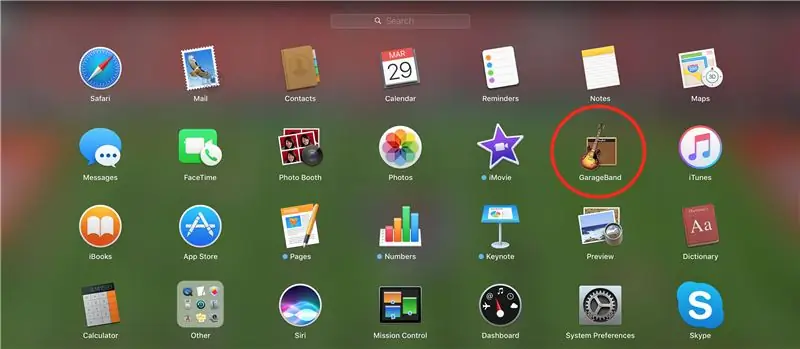
Για να ξεκινήσετε, πρέπει πρώτα να ανοίξετε το GarageBand. Όλοι οι υπολογιστές της Apple έχουν εγκατεστημένο το GarageBand. Εάν αντιμετωπίζετε προβλήματα με τον εντοπισμό του GarageBand στον υπολογιστή σας, μπορείτε να χρησιμοποιήσετε το εργαλείο αναζήτησης Spotlight (ο μικρός μεγεθυντικός φακός που βρίσκεται στην επάνω δεξιά γωνία) για να εντοπίσετε την εφαρμογή.
Βήμα 2: Επιλέξτε "Άδειο έργο"
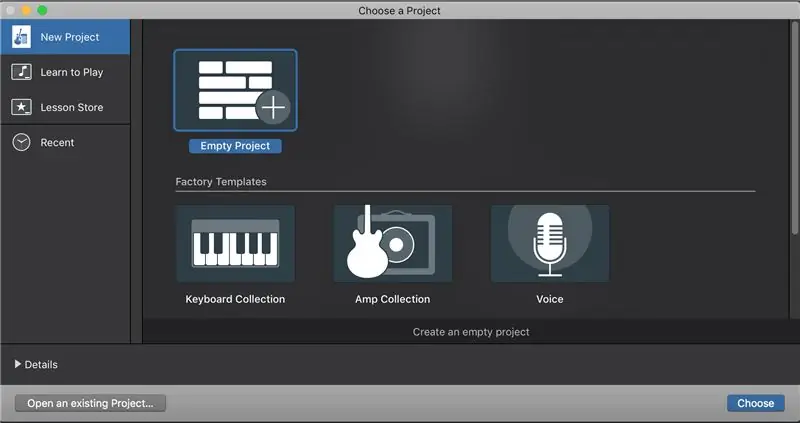
Αφού ξεκινήσετε το Garage Band, θα σας ζητηθεί αυτό το μενού. Θα θέλετε να επιλέξετε "Empty Project" και, στη συνέχεια, κάντε κλικ στο "Select" στην κάτω δεξιά γωνία του μενού.
Εάν εμφανιστεί ένα προηγούμενο έργο μετά την εκκίνηση του GarageBand, μπορείτε να μεταβείτε στο Αρχείο> Νέο (ή ⌘N) για να εμφανιστεί αυτή η οθόνη προτροπής. Μόλις δείτε αυτό το μενού, θα επιλέξετε "Άδειο έργο" και, στη συνέχεια, κάντε κλικ στο "Επιλογή" στην κάτω δεξιά γωνία του μενού.
Βήμα 3: Επιλέξτε "Όργανο λογισμικού"
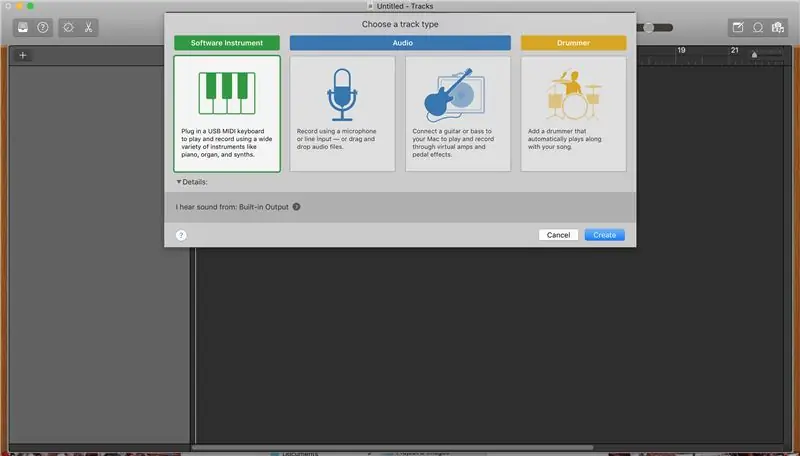
Στη συνέχεια θα σας ζητηθεί με το μενού Τύπος κομματιού. Για αυτό το σεμινάριο, θα θέλετε να επιλέξετε "Όργανο λογισμικού" και, στη συνέχεια, κάντε κλικ στην επιλογή "Δημιουργία" στην κάτω δεξιά γωνία.
Βήμα 4: (Προαιρετικό) Απενεργοποίηση συναρτήσεων Μετρονόμου και Καταμέτρησης
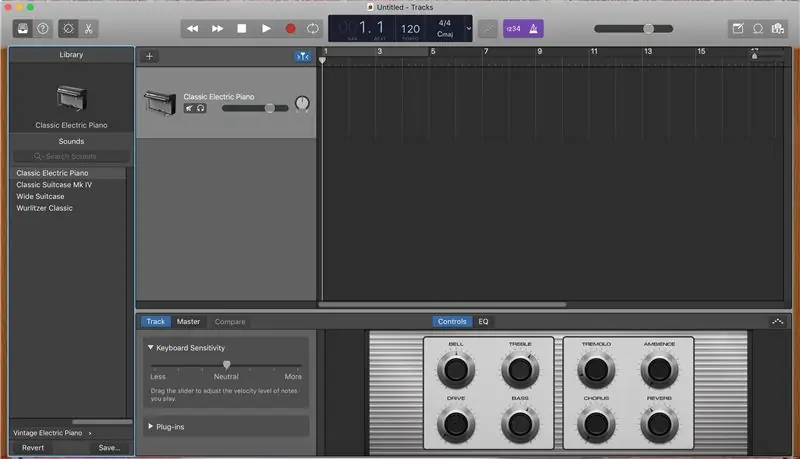
Αφού κάνετε κλικ στο "Δημιουργία", θα σας υποδεχτεί αυτό το κενό έργο. Από προεπιλογή, τα εργαλεία "Καταμέτρηση" και "Μετρονόμος" θα είναι ενεργοποιημένα (Είναι τα μοβ κουμπιά στο επάνω μέρος του μενού). Μπορούν να είναι χρήσιμα αργότερα όταν το GarageBand θα αναπαράγει ή θα επιστρέψει αρχεία MIDI σε εμάς. Εάν θέλετε να απενεργοποιήσετε αυτά τα εργαλεία, μπορείτε να κάνετε κλικ στα κουμπιά και θα γίνουν γκρι.
Βήμα 5: Δημιουργήστε μια κενή περιοχή MIDI
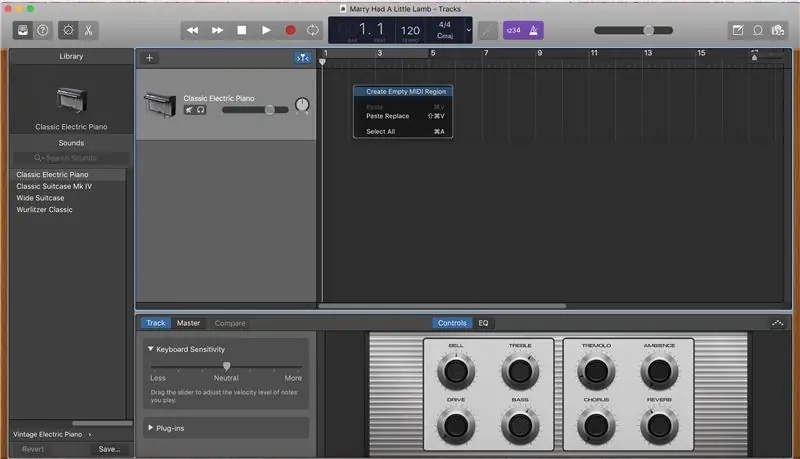
Τώρα που έχετε έναν κενό καμβά, ήρθε η ώρα να δημιουργήσετε μια περιοχή MIDI για να εργαστείτε. Στον κενό χώρο εργασίας κάντε δεξί κλικ και, στη συνέχεια, επιλέξτε "Δημιουργία κενής περιοχής MIDI". Αυτό θα δημιουργήσει ένα πράσινο πλαίσιο (ορατό στο βήμα 6) που θα χρησιμοποιήσετε ως περιοχή MIDI.
Βήμα 6: Αυξήστε το μήκος της περιοχής MIDI
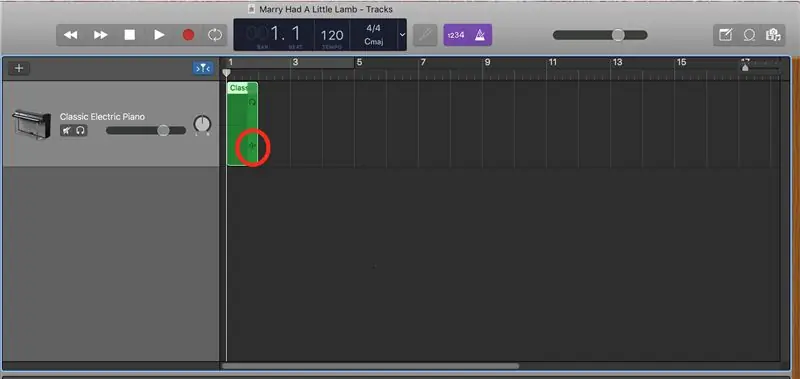
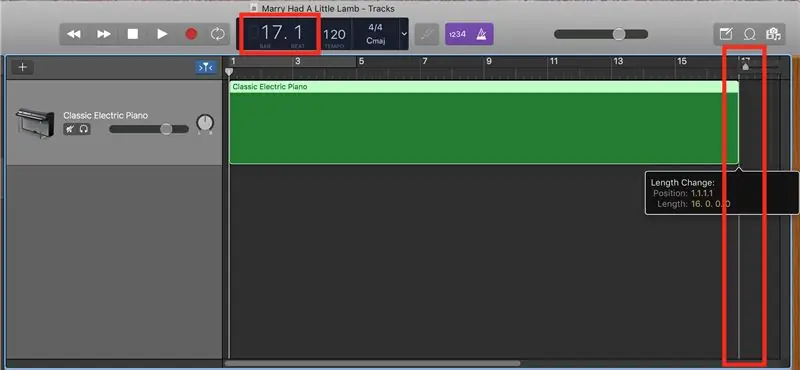
Το μήκος μιας περιοχής MIDI μπορεί να επιμηκυνθεί αυτόματα ή χειροκίνητα. Δεδομένου ότι χρησιμοποιούμε το Marry Had A Little Lamb για αυτό το σεμινάριο, γνωρίζουμε ότι πρέπει να χρησιμοποιήσουμε μόνο 16 μέτρα. Για να αυξήσετε το μήκος της περιοχής, τοποθετήστε το δείκτη του ποντικιού πάνω από την περιοχή MIDI και, στη συνέχεια, μετακινήστε το ποντίκι πάνω από το κάτω δεξί σύμβολο (όπως φαίνεται στην πρώτη εικόνα). Επόμενο Κάντε κλικ και σύρετε την περιοχή MIDI έτσι ώστε να καλύπτει πλήρως 16 μέτρα.
Καθώς αυξάνετε το μήκος, μπορεί να παρατηρήσετε ότι ο αριθμός στο επάνω μέρος της οθόνης αυξάνεται επίσης. Όταν αυτός ο αριθμός φτάσει στο 17,1, μπορείτε να σταματήσετε να αυξάνετε το μήκος επειδή έχετε καλύψει τις 16 πλήρεις ανάγκες για το τραγούδι.
Βήμα 7: Ανοίξτε την προβολή περιοχής MIDI
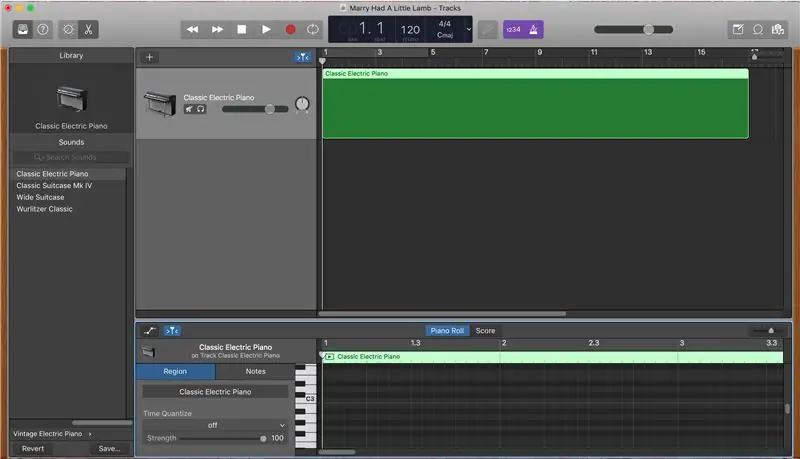
Τώρα που η περιοχή MIDI μας είναι έτοιμη, πότε μπορούμε να έχουμε καλύτερη εικόνα της περιοχής MIDI κάνοντας διπλό κλικ στην πράσινη περιοχή. Αυτό θα ανοίξει μια νέα προβολή στο κάτω μέρος, όπου μπορούμε να δούμε ένα τμήμα ενός πιάνου να μπορεί να τοποθετήσει σημειώσεις MIDI σε αυτήν την περιοχή.
Βήμα 8: Αλλάξτε την προβολή και δημιουργήστε την πρώτη σας σημείωση
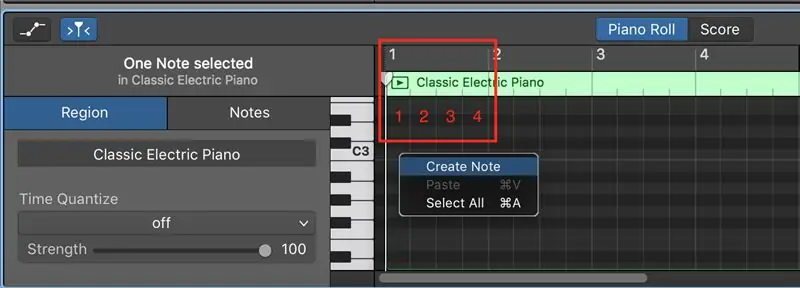
Πριν από τη δημιουργία της πρώτης μας νότας, μια λειτουργία αυτής της προβολής είναι ότι μπορείτε να κάνετε μεγέθυνση και σμίκρυνση. Για αυτό το σεμινάριο, βρείτε μια προβολή που χωρίζει κάθε μέτρο σε 4 ενότητες (όπως υποδεικνύεται στην παρακάτω εικόνα). Αυτά τα 4 τμήματα θα αντιπροσωπεύουν το καθένα ένα ρυθμό του μέτρου.
Μόλις χωρίσετε κάθε μέτρο σε 4 μέρη. Κάντε δεξί κλικ οπουδήποτε στο Μέτρο 1 και επιλέξτε "Δημιουργία σημείωσης". Αυτό θα δημιουργήσει μια σημείωση όπου είχατε μόλις κάνει δεξί κλικ στο Μέτρο 1.
Βήμα 9: Τοποθετήστε τη Σημείωση στη σωστή ώρα, βήμα και μήκος
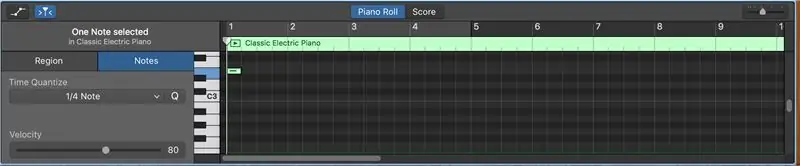
Τώρα που έχετε την πρώτη σας νότα πρέπει να τοποθετήσουμε τη νότα τη σωστή στιγμή και βήμα καθώς και να την κάνουμε το σωστό μήκος. Για να τοποθετήσετε τη σημείωση τη σωστή στιγμή, το μόνο που έχετε να κάνετε είναι να την σύρετε προς τα αριστερά, αλλά να μην ξεπεράσετε την αρχή του μέτρου 1. Στη συνέχεια, για να κάνετε τη σημείωση να έχει το σωστό μήκος, μπορούμε να προσαρμόσουμε τη σημείωση όπως ακριβώς κάναμε με την περιοχή MIDI. Προσαρμόστε το μήκος έτσι ώστε η σημείωση να συμπληρώνει μόνο το πρώτο τμήμα του Μέτρου 1 (δείτε την παρακάτω εικόνα για αναφορά). Τέλος, για να τοποθετήσετε τη σημείωση στο σωστό βήμα, το μόνο που έχετε να κάνετε είναι να κάνετε κλικ και να σύρετε τη σημείωση πάνω ή κάτω στο σωστό βήμα. Η πρώτη νότα του Μέτρου 1 είναι ένα Ε (δείτε την παρακάτω εικόνα για αναφορά).
Βήμα 10: Ολοκληρώστε το Μέτρο 1

Για να ολοκληρώσουμε το Μέτρο 1 μπορούμε να αντιγράψουμε (⌘C) και να επικολλήσουμε (⌘V) την πρώτη μας νότα στις υπόλοιπες ενότητες και να προωθήσουμε αυτές τις νέες σημειώσεις στο σωστό τους βήμα.
*** Σημαντικό: Το GarageBand θα επικολλάει πάντα τη νέα σημείωση στα αριστερά του ρυθμιστικού. Το ρυθμιστικό (η μακριά λεπτή γκρι γραμμή) υποδεικνύει πού βρίσκεστε αυτήν τη στιγμή στη μουσική. ***
- Η σημείωση 2 πρέπει να τοποθετηθεί σε Δ
- Σημείωση 3 Πρέπει να είναι τοποθετημένο σε C
- Η σημείωση 4 πρέπει να τοποθετηθεί σε Δ
Βήμα 11: Ολοκληρώστε το Μέτρο 2
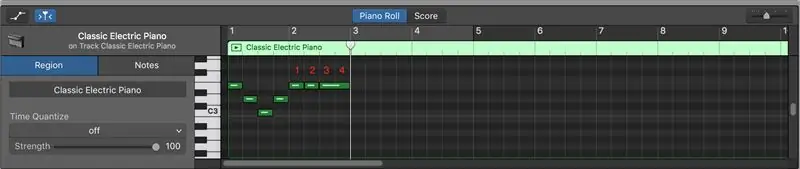
Για το Μέτρο 2, μπορούμε να συνεχίσουμε την Αντιγραφή και Επικόλληση με την πρώτη μας σημείωση. Το Μέτρο 2 είναι ελαφρώς διαφορετικό από το Μέτρο 1 επειδή έχει μόνο 3 νότες. Και οι τρεις νότες είναι τοποθετημένες σε ένα Ε. Η τρίτη νότα θα πρέπει να επιμηκυνθεί επειδή καταλαμβάνει το χώρο των κτύπων 3 και 4. (Δείτε την παρακάτω εικόνα για αναφορά).
Βήμα 12: Ολοκληρώστε το Μέτρο 3

Το Μέτρο 3 είναι ακριβώς όπως το Μέτρο 2 εκτός από το ότι όλες οι σημειώσεις είναι τοποθετημένες σε D. Μπορείτε να αντιγράψετε και να επικολλήσετε τις σημειώσεις από το Μέτρο 2 και να μεταφέρετε όλες τις σημειώσεις σε D.
Βήμα 13: Ολοκληρώστε το Μέτρο 4

Το Μέτρο 4 είναι παρόμοιο με το Μέτρο 2 και 3 εκτός από το ότι έχει 2 διαφορετικά γήπεδα. Θα επαναλάβετε τη διαδικασία για τα Μέτρα 2 και 3 (Αντιγραφή και Επικόλληση), αλλά προωθήστε τη Σημείωση 1 σε ένα Ε και σημειώστε τις Σημειώσεις 2 και 3 σε ένα G (δείτε την παρακάτω εικόνα για αναφορά).
Βήμα 14: Ολοκληρώστε το Μέτρο 5
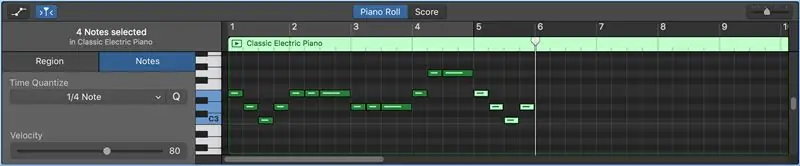
Το Μέτρο 5 είναι ακριβώς όπως το Μέτρο 1. Μπορείτε να αντιγράψετε όλο το Μέτρο 1 κρατώντας πατημένο το Shift και επιλέγοντας κάθε σημείωση στο μέτρο. Στη συνέχεια, μπορείτε να αντιγράψετε (⌘C) και να επικολλήσετε (⌘V) τις σημειώσεις στο Μέτρο 5.
Βήμα 15: Ολοκληρώστε τα μέτρα 6 και 7

Τα μέτρα 6 και 7 είναι πολύ παρόμοια, οπότε θα τα κάνουμε σε ένα βήμα.
Το Μέτρο 6 έχει 4 νότες που είναι όλες το βήμα του Ε.
Το Μέτρο 7 έχει επίσης 4 σημειώσεις. Οι σημειώσεις 1, 2 και 4 είναι το βήμα του D και η σημείωση 3 είναι το βήμα του E.
Μπορείτε να συνεχίσετε να αντιγράφετε και να επικολλάτε σημειώσεις του επιθυμητού μήκους και να προσαρμόζετε τον τόνο τους στη σωστή θέση (δείτε την παρακάτω εικόνα για αναφορά).
Βήμα 16: Ολοκληρώστε το Μέτρο 8

Το Μέτρο 8 έχει το τέλος του πρώτου τμήματος στο Marry Had A little Lamb και την αρχή του δεύτερου. Η πρώτη νότα του Μέτρου 8 παίρνει 2 παλμούς και ρυθμίζεται σε C. Στο ρυθμό 3 υπάρχει ένα υπόλοιπο, οπότε θα το αφήσετε κενό. Στο beat 4 υπάρχει μια νότα που παίρνει 1 ρυθμό και είναι τοποθετημένη σε D (δείτε την παρακάτω εικόνα για αναφορά).
(Το κόκκινο κείμενο στην εικόνα αντιπροσωπεύει τους διαφορετικούς ρυθμούς στο μέτρο.)
Βήμα 17: Ολοκληρώστε το Μέτρο 9

Το Μέτρο 9 είναι πολύ παρόμοιο με το Μέτρο 1, οπότε θα αντιγράψουμε και θα επικολλήσουμε τις σημειώσεις Μέτρο 1 στο μέτρο 9.
Δεδομένου ότι το μέτρο 9 ξεκινά με μια τεταρτημόριο με κουκκίδες, αυτό σημαίνει ότι η πρώτη νότα θα πάρει 1,5 παλμούς. Με άλλα λόγια, κάνετε την πρώτη νότα μεγαλύτερη και τη δεύτερη νότα μικρότερη. Μπορείτε να αναφέρετε την παρακάτω εικόνα για να δείτε πώς να μορφοποιήσετε τα μήκη των δύο πρώτων σημειώσεων. Οι δύο τελευταίες σημειώσεις στο μέτρο θα παραμείνουν οι ίδιες.
Βήμα 18: Ολοκληρώστε τα μέτρα 10, 11 και 12
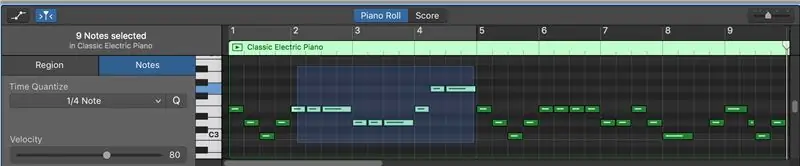

Τα μέτρα 10 έως 12 είναι ακριβώς τα ίδια με τα Μέτρα 2 έως 4. Μπορείτε να αντιγράψετε το Μέτρο 2 έως 4 κάνοντας αριστερό κλικ+ Κράτημα και έπειτα σύροντας το πλαίσιο επιλογής γύρω από τις σημειώσεις που θέλετε να επισημάνετε. Στη συνέχεια, μπορείτε να χρησιμοποιήσετε Αντιγραφή (⌘C) και Επικόλληση (⌘V) αυτών των σημειώσεων στα μέτρα τους. (Δείτε και τις δύο εικόνες για αναφορά)
Βήμα 19: Ολοκληρώστε το Μέτρο 13
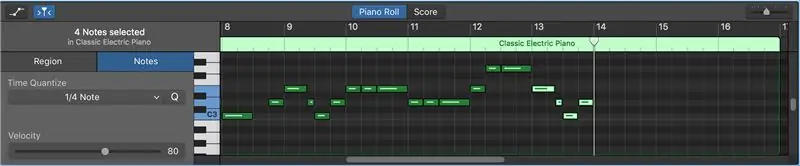
Το Μέτρο 13 είναι το ίδιο με το Μέτρο 9. Μπορείτε να αντιγράψετε και να επικολλήσετε τις σημειώσεις του Μέτρου 9 στο Μέτρο 13.
Βήμα 20: Ολοκληρώστε τα μέτρα 14 και 15
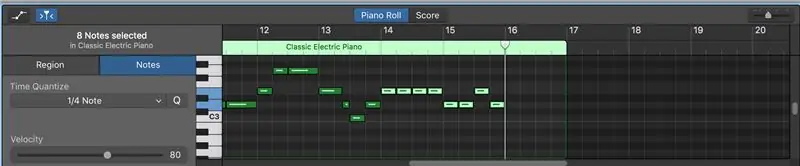
Τα μέτρα 14 και 15 είναι τα ίδια με τα Μέτρα 6 και 7. Μπορείτε να αντιγράψετε και να επικολλήσετε τις σημειώσεις στα Μέτρα 14 και 15.
Βήμα 21: Ολοκληρώστε το Μέτρο 16

Στο Μέτρο 16 υπάρχει μόνο μία νότα με κλίση C. Αυτή η νότα καλύπτει και τους 4 ρυθμούς.
Βήμα 22: Τελειώνοντας τις πινελιές
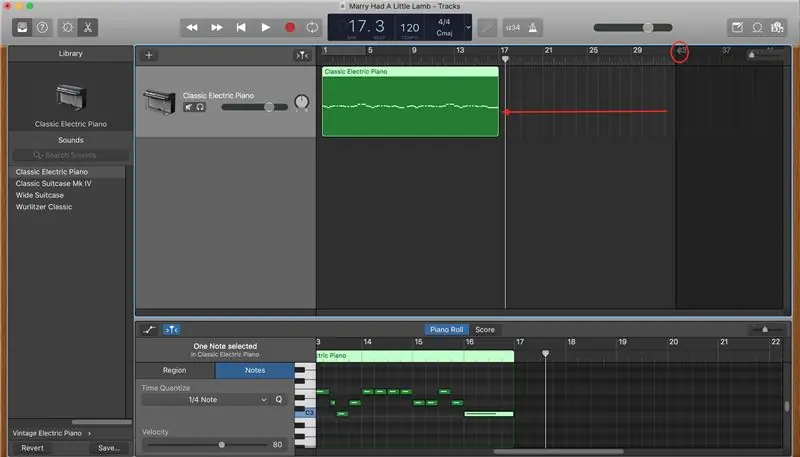
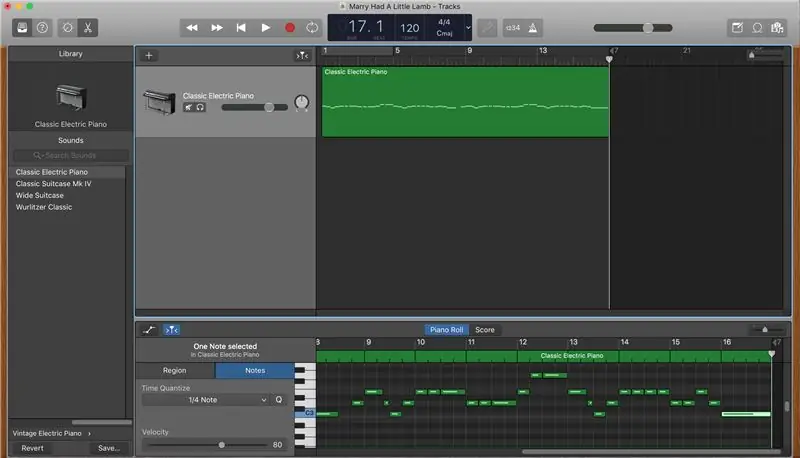
Σμίκρυνση στην επάνω περιοχή προβολής μέχρι να δείτε μια σκοτεινή περιοχή στα δεξιά. Κάντε κλικ στο βέλος στην επάνω αριστερή γωνία της σκοτεινής περιοχής και σύρετέ το μέχρι να αγγίξει την περιοχή MIDI. Αυτό θα σταματήσει το τραγούδι μετά την ολοκλήρωση της αναπαραγωγής του αρχείου MIDI από το Garage Band.
Βήμα 23: Τελειώσατε
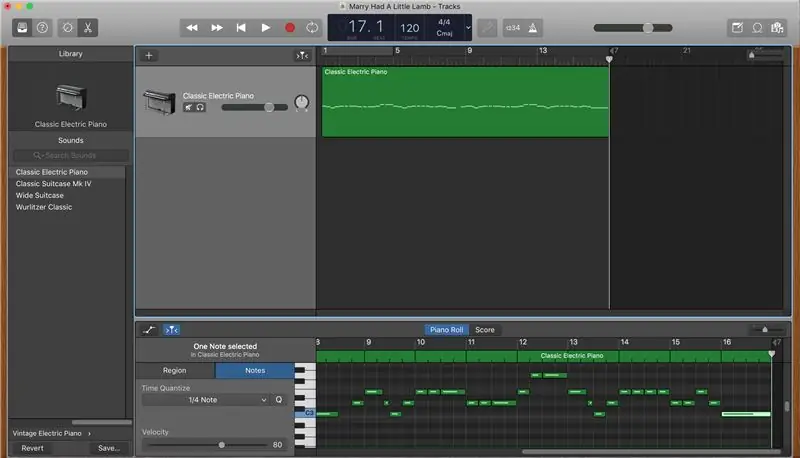
Ολοκληρώσατε τώρα το πρώτο σας αρχείο MIDI στο GarageBand. Μπορείτε να ακούσετε το αρχείο σας πατώντας το κουμπί Αναπαραγωγή στο επάνω μέρος της οθόνης.
Συνιστάται:
Πώς να χρησιμοποιήσετε τις καρφίτσες GPIO ενός Raspberry Pi και το Avrdude στο πρόγραμμα Bit-bang DIMP 2 ή DA PIMP 2: 9 Βήματα

Πώς να χρησιμοποιήσετε τις καρφίτσες GPIO ενός Raspberry Pi και το Avrdude στο Bit-bang-πρόγραμμα DIMP 2 ή DA PIMP 2: Αυτές είναι αναλυτικές οδηγίες σχετικά με τον τρόπο χρήσης ενός Raspberry Pi και τη δωρεάν εντολή ανοιχτού κώδικα avrdude στο bit-bang -προγραμματίστε ένα DIMP 2 ή DA PIMP 2. Υποθέτω ότι είστε εξοικειωμένοι με το Raspberry Pi και τη γραμμή εντολών LINUX. Δεν χρειάζεται να
Πώς να χρησιμοποιήσετε το τερματικό Mac και πώς να χρησιμοποιήσετε βασικές λειτουργίες: 4 βήματα

Πώς να χρησιμοποιήσετε το τερματικό Mac και πώς να χρησιμοποιήσετε τις βασικές λειτουργίες: Θα σας δείξουμε πώς να ανοίξετε το τερματικό MAC. Θα σας δείξουμε επίσης μερικές λειτουργίες εντός του τερματικού, όπως ifconfig, αλλαγή καταλόγων, πρόσβαση σε αρχεία και arp. Το ifconfig θα σας επιτρέψει να ελέγξετε τη διεύθυνση IP και τη διαφήμισή σας MAC
Πώς να συμπιέσετε τα αρχεία ISO των αντιγράφων ασφαλείας Psp σας σε αρχεία CSO για εξοικονόμηση χώρου .: 4 βήματα

Πώς να συμπιέσετε τα αρχεία ISO των αντιγράφων ασφαλείας Psp σας σε αρχεία CSO για εξοικονόμηση χώρου: Σε αυτό το Instructable θα σας δείξω πώς να συμπιέζετε τα αντίγραφα ασφαλείας των psps σας από ISO σε CSO για να εξοικονομήσετε χώρο στο memory stick σας, χρησιμοποιώντας μόνο ένα κομμάτι λογισμικού που μπορεί να χρησιμοποιηθεί με το Wine In Ubuntu. Θα χρειαστείτε επίσης ένα psp CFW (Cusstom Firm-Ware) για να κάνετε
Πώς να φτιάξετε αρχεία Flash Drive που αντιγράφουν τα αρχεία των χρηστών σιωπηλά και αυτόματα: 7 βήματα

Πώς να φτιάξετε αρχεία Flash των χρηστών που αντιγράφουν αθόρυβα και αυτόματα: ****** ΑΥΤΟ ΤΟ ΚΑΘΗΓΗΤΙΚΟ ΕΙΝΑΙ ΓΙΑ ΣΤΟΧΟΥΣ ΠΛΗΡΟΦΟΡΙΩΝ ΜΟΝΟ ΕΙΝΑΙ ΕΛΕΥΘΕΡΟ ΝΑ ΑΝΤΙΓΡΑΦΕΙΣ ΑΡΧΕΙΑ ΚΑΠΟΙΩΝ ΧΩΡΙΣ ΤΗΝ ΑΔΕΙΑ ΤΟΥ ΟΙ ΠΛΗΡΟΦΟΡΙΕΣ ΧΡΗΣΙΜΟΠΟΙΟΥΝΤΑΙ ΑΠΟΛΥΤΑ *************** Πώς να χτίσετε ένα
Πώς να διορθώσετε μη υποστηριζόμενα αρχεία δεδομένων και να κατεβάσετε τα αγαπημένα σας αρχεία βίντεο για το φορητό σας PSP: 7 βήματα

Τρόπος διόρθωσης μη υποστηριζόμενων αρχείων δεδομένων και λήψης των αγαπημένων σας αρχείων βίντεο για το φορητό σας PSP: Χρησιμοποίησα το Media Go και έκανα μερικά από τα κόλπα για να λειτουργήσουν μη υποστηριζόμενα αρχεία βίντεο στο PSP μου. Αυτά είναι όλα μου τα βήματα που έκανα , όταν έβαλα για πρώτη φορά τα μη υποστηριζόμενα αρχεία βίντεο να λειτουργούν στο PSP μου. Λειτουργεί 100% με όλα τα αρχεία βίντεο στο PSP Po
